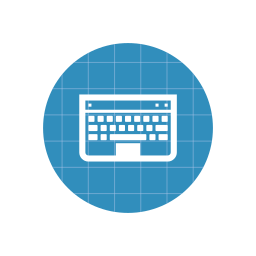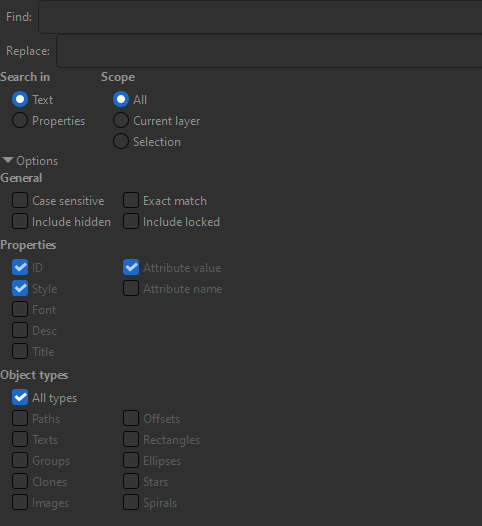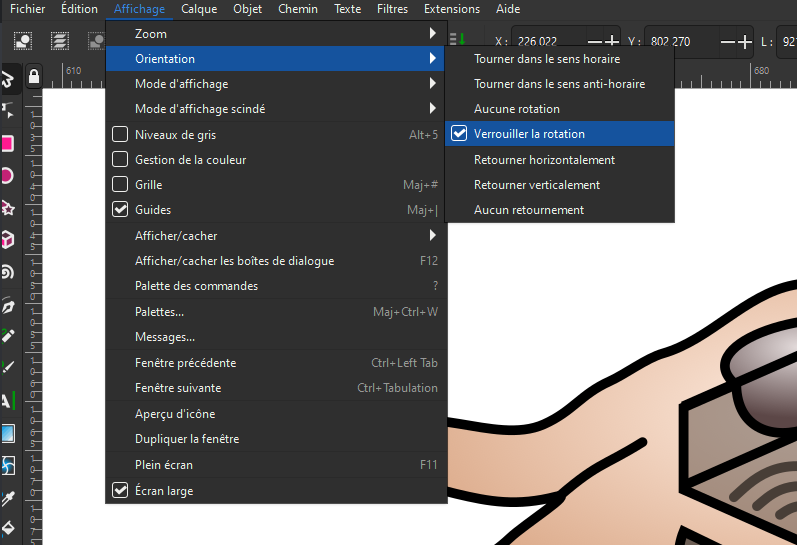Pour changer la profondeur d’un objet, il faut cliquer sur l’un des boutons de la barre d’outils du haut lorsque vous avez l’outil « Sélection » activé. Mais les raccourcis clavier permettent de faire ça directement.
Pour changer la profondeur d’un objet avec le clavier, il vous suffit de le sélectionner d’appuyer sur les touches suivantes de votre clavier :
–Début : monter tout en haut
–Page haut : monter d’un cran
–Page bas : descendre d’un cran
–Fin : descendre tout en bas